很多小夥伴們在接觸了電腦以後覺得電腦確實是一個十分方便的工作工具,但是也有很多小伙伴們不知道該如何去設定輸入法,今天小編也和大家一起來看看吧。
1、首先我們打開電腦的開始選單,然後我們找到齒輪設置,點擊設定進入其中。
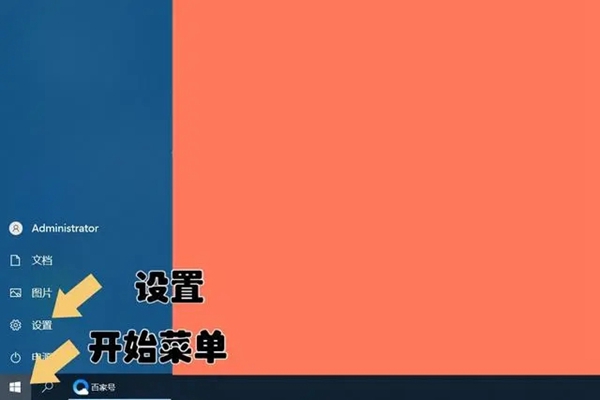
2、進入以後我們會看到windows設定介面,我們在其中找到時間和語言選項。
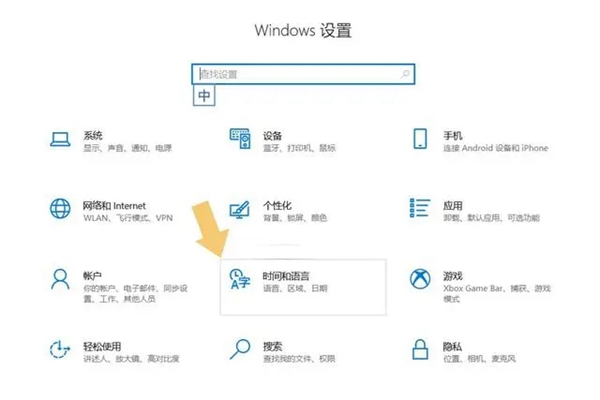
3、我們點擊進入時間和語言的選項中,我們會在左邊的選單列中找到語言,點擊他,然後再右側選單列中可以看到輸入法有關的設定。
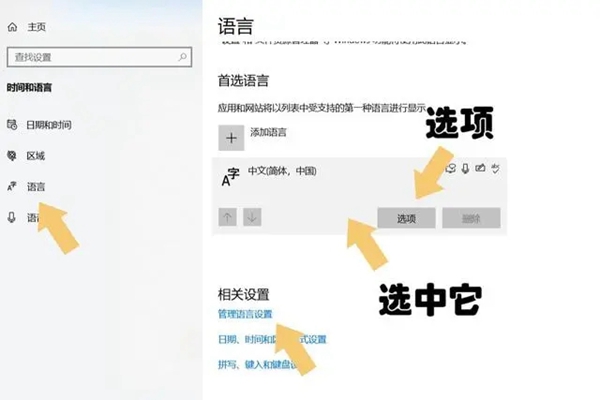
4、在這裡我們的使用者可以自由的新增輸入法,但是一般win10預設的是微軟的輸入法,你想要自訂只需要點擊選項進行設定即可。
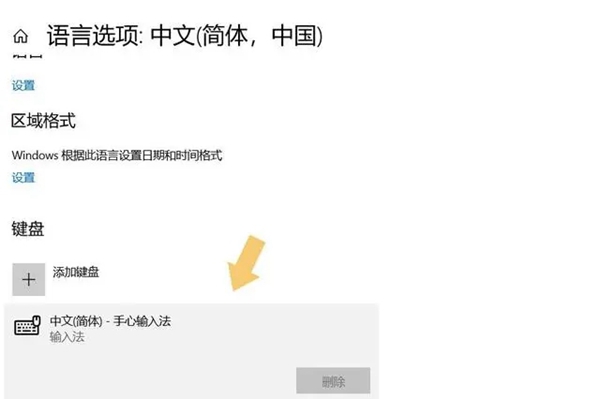
如果我們想要修改輸入法的話,只需要點擊首選語言的輸入法,然後點擊之後會看到選項,緊接著會彈出介面,我們在下拉選單中找到鍵盤,然後就可以自訂設定了。
以上是Win10中如何設定輸入法的詳細內容。更多資訊請關注PHP中文網其他相關文章!




